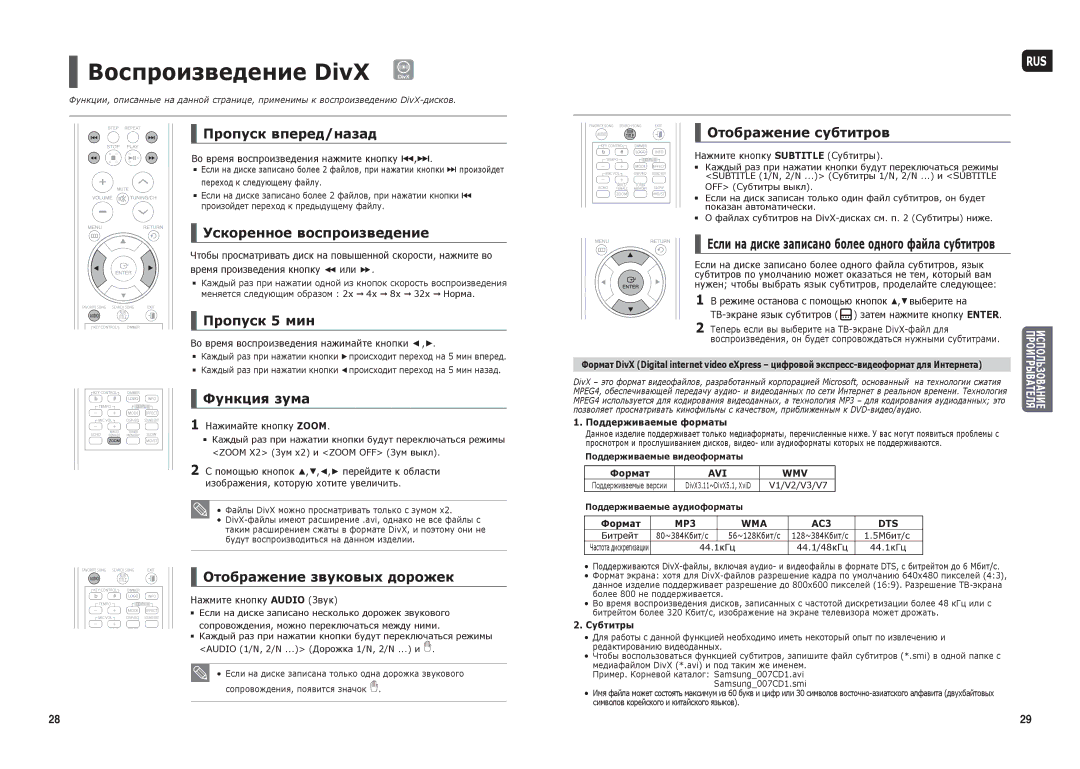Воспроизведение DivX DivX
Функции, описанные на данной странице, применимы к воспроизведению
Пропуск вперед/назад
Во время воспроизведения нажмите кнопку #,$.
Если на диске записано более 2 файлов, при нажатии кнопки $ произойдет
переход к следующему файлу.
Если на диске записано более 2 файлов, при нажатии кнопки # произойдет переход к предыдущему файлу.
Ускоренное воспроизведение
Чтобы просматривать диск на повышенной скорости, нажмите во время произведения кнопку или .
Каждый раз при нажатии одной из кнопок скорость воспроизведения
меняется следующим образом : 2x ➞ 4x ➞ 8x ➞ 32x ➞ Норма.
Пропуск 5 мин
Во время воспроизведения нажимайте кнопки ◄,►.
Каждый раз при нажатии кнопки ►происходит переход на 5 мин вперед.
Каждый раз при нажатии кнопки ◄происходит переход на 5 мин назад.
Функция зума
1 Нажимайте кнопку ZOOM.
Каждый раз при нажатии кнопки будут переключаться режимы
<ZOOM X2> (Зум x2) и <ZOOM OFF> (Зум выкл).
2 С помощью кнопок ▲,▼,◄,► перейдите к области изображения, которую хотите увеличить.
•Файлы DivX можно просматривать только с зумом x2.
•
Отображение звуковых дорожек
Нажмите кнопку AUDIO (Звук)
Если на диске записано несколько дорожек звукового сопровождения, можно переключаться между ними.
Каждый раз при нажатии кнопки будут переключаться режимы
<AUDIO (1/N, 2/N ...)> (Дорожка 1/N, 2/N ...) и ![]() .
.
• Если на диске записана только одна дорожка звукового сопровождения, появится значок ![]() .
.
RUS
Отображение субтитров
Нажмите кнопку SUBTITLE (Субтитры).
Каждый раз при нажатии кнопки будут переключаться режимы <SUBTITLE (1/N, 2/N ...)> (Субтитры 1/N, 2/N ...) и <SUBTITLE
OFF> (Субтитры выкл).
Если на диск записан только один файл субтитров, он будет показан автоматически.
О файлах субтитров на
Если на диске записано более одного файла субтитров
Если на диске записано более одного файла субтитров, язык субтитров по умолчанию может оказаться не тем, который вам нужен; чтобы выбрать язык субтитров, проделайте следующее:
1 В режиме останова с помощью кнопок ▲,▼выберите на
![]() ) затем нажмите кнопку ENTER.
) затем нажмите кнопку ENTER.
2 Теперь если вы выберите на | ИСПОЛЬЗОВАНИЕ ПРОИГРЫВАТЕЛЯ | |
воспроизведения, он будет сопровождаться нужными субтитрами. | ||
| ||
|
| |
Формат DivX (Digital internet video eXpress – цифровой |
| |
DivX – это формат видеофайлов, разработанный корпорацией Microsoft, основанный на технологии сжатия |
| |
MPEG4, обеспечивающей передачу аудио- и видеоданных по сети Интернет в реальном времени. Технология |
| |
MPEG4 используется для кодирования видеоданных, а технология MP3 – для кодирования аудиоданных; это |
| |
позволяет просматривать кинофильмы с качеством, приближенным к |
|
1.Поддерживаемые форматы
Данное изделие поддерживает только медиаформаты, перечисленные ниже. У вас могут появиться проблемы с просмотром и прослушиванием дисков, видео- или аудиоформаты которых не поддерживаются.
Поддерживаемые видеоформаты
Формат | AVI |
|
| WMV |
|
| |||
Поддерживаемые версии | DivX3.11~DivX5.1, XviD |
| V1/V2/V3/V7 |
|
| ||||
Поддерживаемые аудиоформаты |
|
|
|
| |||||
|
|
|
|
|
|
|
| ||
Формат |
| MP3 |
| WMA |
| AC3 | DTS | ||
Битрейт | 80~384Кбит/с |
| 56~128Кбит/с | 128~384Кбит/с | 1.5Мбит/с | ||||
Частота дискретизации |
| 44.1кГц |
| 44.1/48кГц | 44.1кГц | ||||
|
|
|
|
|
|
|
|
|
|
•Поддерживаются
•Формат экрана: хотя для
•Во время воспроизведения дисков, записанных с частотой дискретизации более 48 кГц или с битрейтом более 320 Кбит/с, изображение на экране телевизора может дрожать.
2.Субтитры
•Для работы с данной функцией необходимо иметь некоторый опыт по извлечению и редактированию видеоданных.
•Чтобы воспользоваться функцией субтитров, запишите файл субтитров (*.smi) в одной папке с
медиафайлом DivX (*.avi) и под таким же именем. Пример. Корневой каталог: Samsung_007CD1.avi Samsung_007CD1.smi
•Имя файла может состоять максимум из 60 букв и цифр или 30 символов
28 | 29 |